غیر فعال کردن آپدیت ویندوز 11 چگونه است؟ (راهنمای کامل تصویری)

زمانی که ویندوز11 معرفی شد، مایکروسافت اعلام کرد که نصب ویندوز 11 برای کسانی که ویندوز 10 را دارند، اجباری نمی باشد. اگر می خواهید به روز رسانی ویندوز 11 را بررسی کنید، باید به صورت دستی به "تنظیمات > به روز رسانی و امنیت > به روز رسانی ویندوز" بروید.غیر فعال کردن آپدیت ویندوز 11 کاری بسیار آسان است. به طور کلی آپدیت های ویندوز علاوه بر بهبود عملکرد، ویژگی های جدید را به سیستم عامل اضافه می کنند. به صورت پیش فرض، آپدیت ها به صورت خودکار دانلود و نصب می گردند. اما این موضوع بنا بهدلایلی چون افزایش مصرف و اتمام غیرمنتظره حجم اینترنت چندان به مذاق برخی از کاربران خوش نمیآید.
با وجود امکاناتی که اپدیت ویندوز عرضه میکند اما بعضی از افراد بعد از نصب ویندوز بهدنبال راهی هستند که این فرایند را به طور موقت یا بهکلی متوقف و غیرفعال کنند. در ویندوز 10 یا یازده راه های مختلفی برای غیر فعال کردن این گزینه وجود دارد. که در ادامه این مقاله از مجله تکنولوژی کی لپ به آن خواهیم پرداخت.
عده ایی از کاربران به روز رسانی خودکار ویندوز را فعال کرده اند، آنها می خواهند این ویژگی را مسدود کنند تا فضای دیسک ویندوز 11 آزاد شود. بنابراین، ما راه حل های موثری را برای توقف به روز رسانی خودکار ویندوز 11 در اختیار شما قرار می دهیم.
این نکته را در نظر داشته باشید که معمولاً غیرفعال کردن بهروزرسانیهای ویندوز 11 باعث از دست رفتن اطلاعات نمیشود. اما در صورت از دست دادن اطلاعات به دلیل عملکرد نامناسب، بلافاصله استفاده از دیسک خود را متوقف کنید و از نرم افزار حرفه ای بازیابی اطلاعات هارد دیسک ویندوز 11 برای بازیابی اطلاعات از دست رفته استفاده کنید.
راه حل 1. Windows Update Services را در ویندوز 11 خاموش کنید
یکی از بهترین روشها برای توقف بهروزرسانی رایانهای ویندوز، خاموش کردن سرویسهای بهروزرسانی ویندوز است. مراحل به اندازه کافی برای یک مبتدی آسان است.
مرحله 1. "Window + R" را فشار دهید تا پنجره Run باز شود.
مرحله 2. "پنجره خدمات" را با تایپ services.msc باز کنید و کلید "Enter" را فشار دهید.
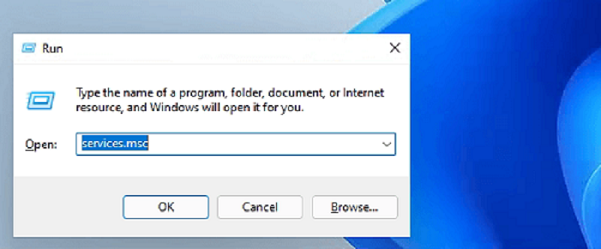
مرحله 3. گزینه "Windows Update" را از لیست "Services" پیدا کرده و انتخاب کنید، سپس روی دکمه "Stop" کلیک کنید.
مرحله 4. با کلیک بر روی زبانه "General" "نوع راه اندازی" را به "غیرفعال" تغییر دهید.
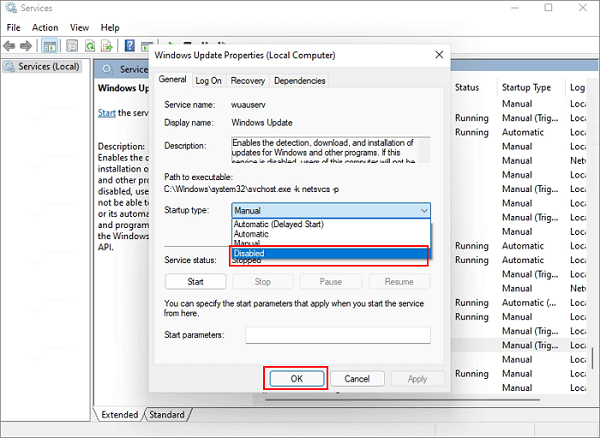
راه حل 2 غیر فعال کردن آپدیت ویندوز 11: به روز رسانی ویندوز را با ویرایشگر Group Policy مسدود کنید
اگر مشکلی ندارید که نصب ویندوز 11 را به تأخیر بیندازید، می توانید به روز رسانی ویندوز 11 را با Group Policy Editor غیرفعال کنید.
مرحله 1. Win + R را فشار دهید. gpedit.msc را تایپ کنید تا ویرایشگر خط مشی گروه بارگیری شود.
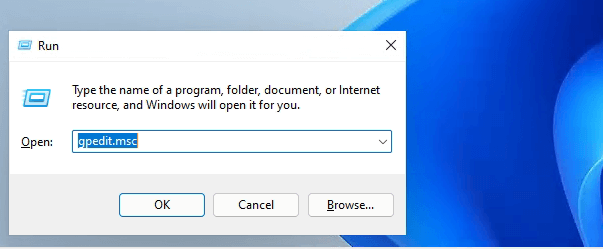
مرحله 2. به " Local Computer Policy> Computer configuration> Office templates > Windows components >Windows update >Windows Update for Business" بروید.
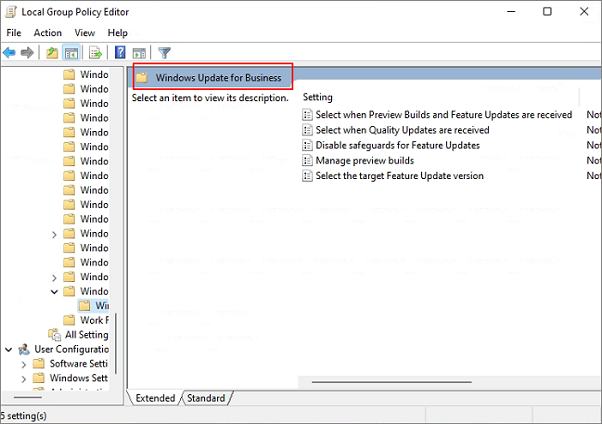
مرحله 3. بر روی "Select the target feature update version" دوبار کلیک کنید.
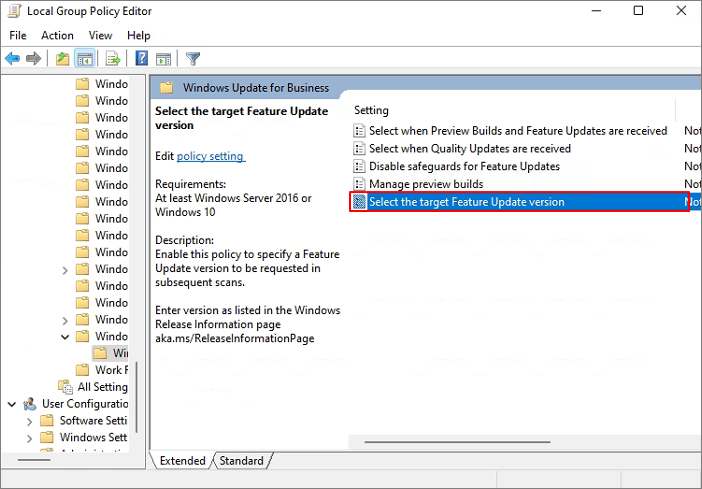
مرحله 4. خط مشی را روی "Enabled" تنظیم کنید، 21H1 را در فیلد تایپ کنید و Group Policy Editor را ببندید.
راه حل 3 غیر فعال کردن آپدیت ویندوز 11: هر هفته به روز رسانی را متوقف کنید
راه دیگر برای غیرفعال کردن آپدیت ویندوز 11 این است که هر هفته آپدیت را متوقف کنید. برای توقف موقت بهروزرسانیهای رایانهای ویندوز 11، مراحل زیر را دنبال کنید.
مرحله 1. روی نماد شروع (start) کلیک کنید و "تنظیمات(setting)" را انتخاب کنید.

مرحله 2. "Update & Security" را انتخاب کنید و روی "Pause updates for 7 days" کلیک کنید.
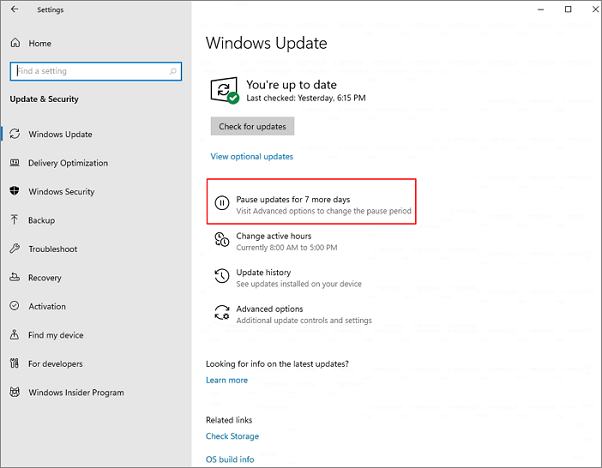
راه حل 4 : به روز رسانی را با ویرایشگر رجیستری متوقف کنید
مرحله 1. Win + R را فشار دهید و regedit.exe را تایپ کنید تا ویرایشگر رجیستری باز شود.
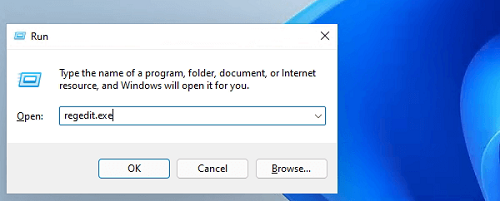
مرحله 2. به "HKEY_LOCAL_MACHINESOFTWAREPoliciesMicrosoftWindowsWindowsUpdate" بروید.
مرحله 3. مقدار "DWORD (32-bit)" را روی 1 تنظیم کنید.
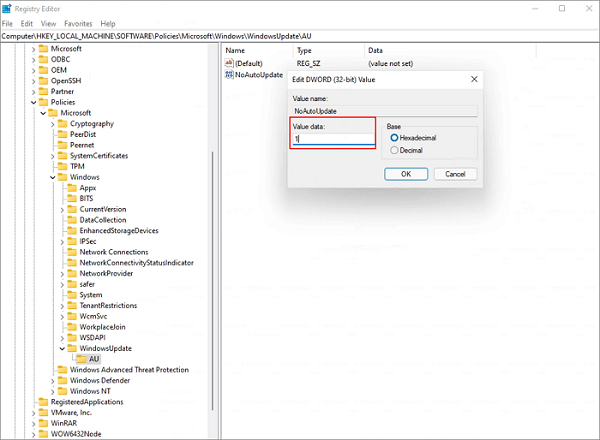
اگر مقدار وجود نداشت، روی Windows Update کلیک راست کرده و New > Dword (32-bit) Value را انتخاب کنید. سپس مقدار TargetReleaseVersionInfo را روی 21H1 قرار دهید.
راه حل 5 غیر فعال کردن آپدیت ویندوز 11: لغو آپدیت ویندوز با شخص ثالث
اگر به دنبال راهی آسان برای توقف بهروزرسانیهای ویندوز 11 هستید، میتوانید نرمافزار شخص ثالث - EaseUS Clean Genius را اجرا کنید. با استفاده از این ابزار می توانید بدون اتلاف وقت، آپدیت های خودکار ویندوز 11 را برای همیشه غیرفعال کنید. این ابزار را اجرا کنید و مراحل زیر را اجرا کنید.
آیا یک راه حل با یک کلیک را برای غیرفعال کردن ویژگی به روز رسانی خودکار ویندوز ترجیح می دهید؟ اگر چنین است، جعبه ابزار همه کاره EaseUS CleanGenius را دریافت کنید تا به شما کمک کند. با آن میتوانید Windows Update را غیرفعال یا فعال کنید، هارد دیسکها را تعمیر کنید، محافظت از نوشتن را حذف یا فعال کنید و موارد این مدلی را با این نرم افزار انجام دهید.
برای غیرفعال کردن Windows Update:
مرحله 1. EaseUS CleanGenius را به صورت رایگان دانلود کرده و آن را بر روی کامپیوتر خود نصب کنید.
مرحله 2. EaseUS CleanGenius را راه اندازی کنید و به قسمت "Optimization" بروید.
مرحله 3. ابزار به طور خودکار وضعیت سرویس Windows Update را تشخیص می دهد. اگر Windows Update در حال حاضر فعال است، روی سوئیچ کلیک کنید تا سرویس متوقف شود.
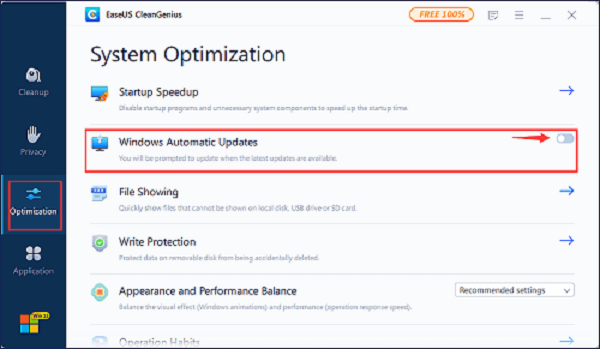
مرحله 4. اگر می خواهید بررسی کنید که آیا بروزرسانی خودکار را غیر فعال کرده اید، به "شروع یا همان start" بروید > " Services" را تایپ کنید > روی "Services" راست کلیک کنید و "Run as administrator" را انتخاب کنید.
مرحله 5. در لیست خدمات، "Windows Update" > "Properties" را پیدا کرده و راست کلیک کنید. در بخش "وضعیت سرویس یا همان Service status"، باید ببینید که سرویس متوقف شده است.
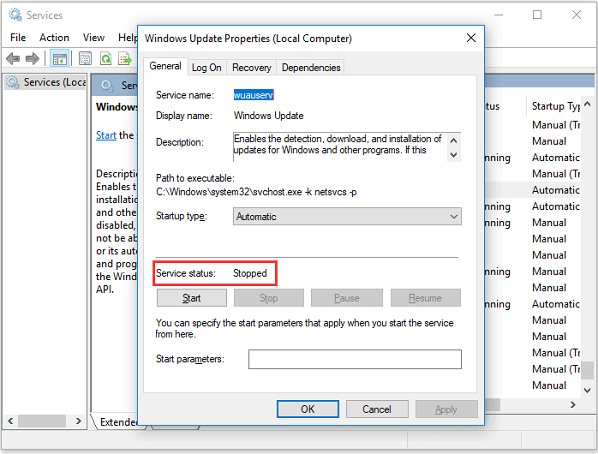

نظرات بازدیدکنندگان